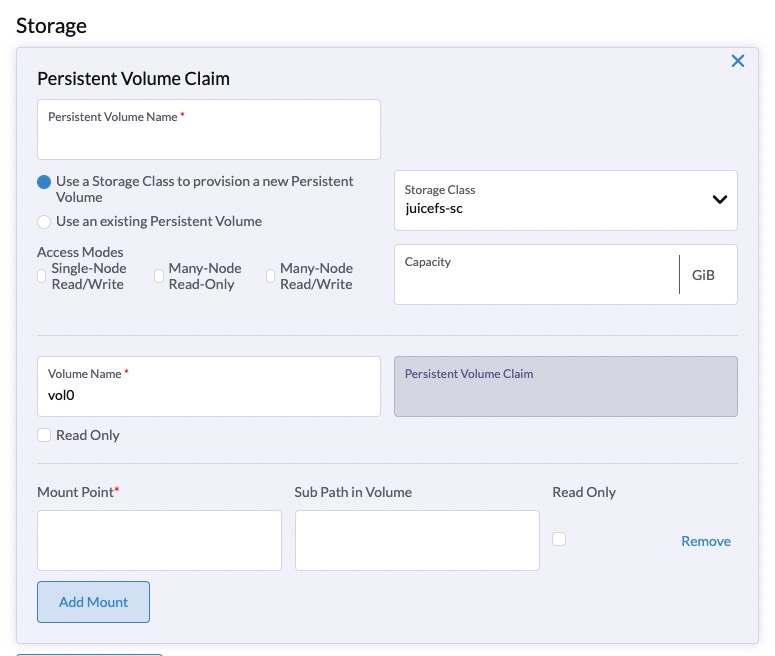在 Rancher 上使用 JuiceFS
简单来说,Rancher 是一个企业级的 Kubernetes 集群管理工具,使用它可以非常轻松的在各种云计算平台上快速的完成 Kubernetes 集群的部署。
Rancher 提供了基于浏览器的管理界面,即便是 Kubernetes 经验并不丰富的用户,也能相对轻松的上手开始管理和使用。它默认预置了基于 Helm 的应用市场,可以在图形化界面下非常轻松的安装各种 Kubernetes 应用。
本文将介绍如何在 Linux 系统上部署 Rancher,并在上面创建 Kubernetes 集群,然后通过其内置的应用市场,一键部署 JuiceFS CSI Driver,为集群上的各种应用提供数据持久化。
安装 Rancher
几乎所有主流的现代 Linux 发行版都可以安装 Rancher,它既可以直接安装在操作系统上,也可以安装在 Docker、Kubernetes、K3s 或 RKE 上,不论在哪种环境上安装都是“Product-Ready”的。
这里我们选择将 Rancher 安装在 Docker 上,配置上需要满足以下要求:
- 操作系统:x86-64 架构的 Linux 系统
- 内存:4GB 以上
- Docker:19.03+
执行以下命令安装 Rancher:
sudo docker run --privileged -d --restart=unless-stopped -p 80:80 -p 443:443 rancher/rancher
容器创建完成以后,通过浏览器访问主机的 IP 地址就能打开 Rancher 的管理界面。
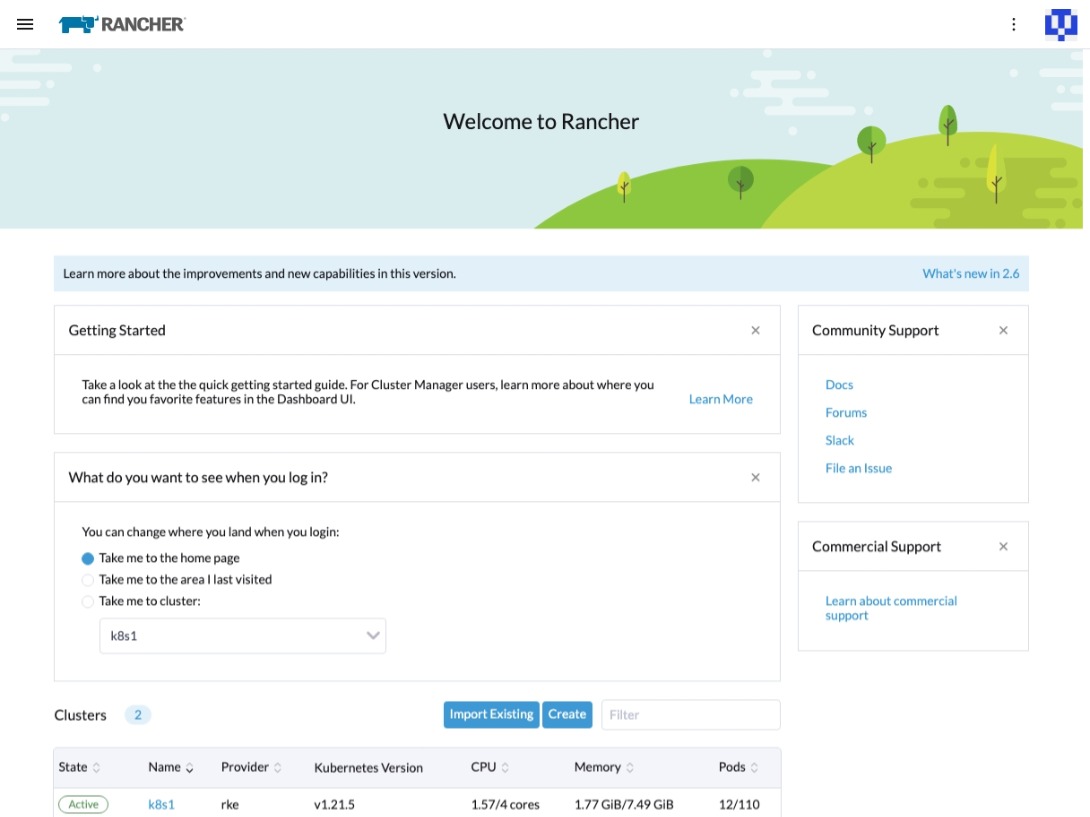
创建 Kubernetes 集群
Rancher 安装成功以后,可以看到它已经在当前容器中部署了一个 K3s 集群,Rancher 相关资源都运行在这个内部的 K3s 集群中,无需理会这个集群。
接下来开始创建 Kubernetes 集群,在欢迎页面的 Cluster 部分点击 Create 创建集群。Rancher 支持在各大主流云计算平台创建 Kubernetes 集群,这里我们要在 Rancher 的宿主机上直接选择集群,因此选择 Custom。然后根据向导填写集群名称,选择 Kubernetes 版本即可。
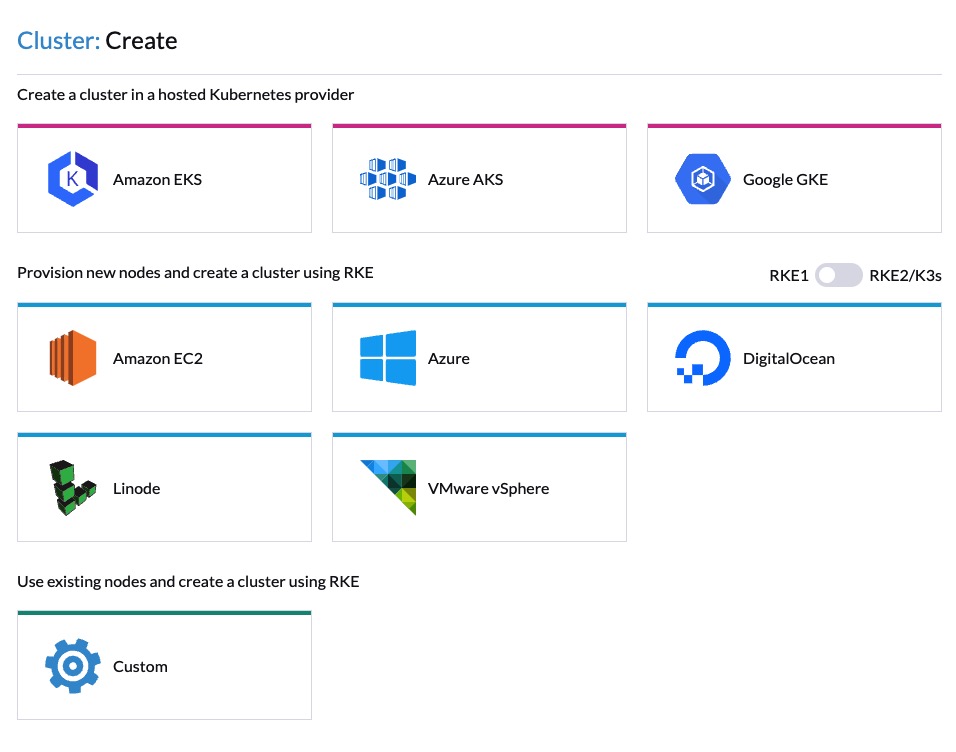
在 Cluster Options 页面中,选择要创建的节点角色,然后复制生成命令,在目标主机上执行即可。
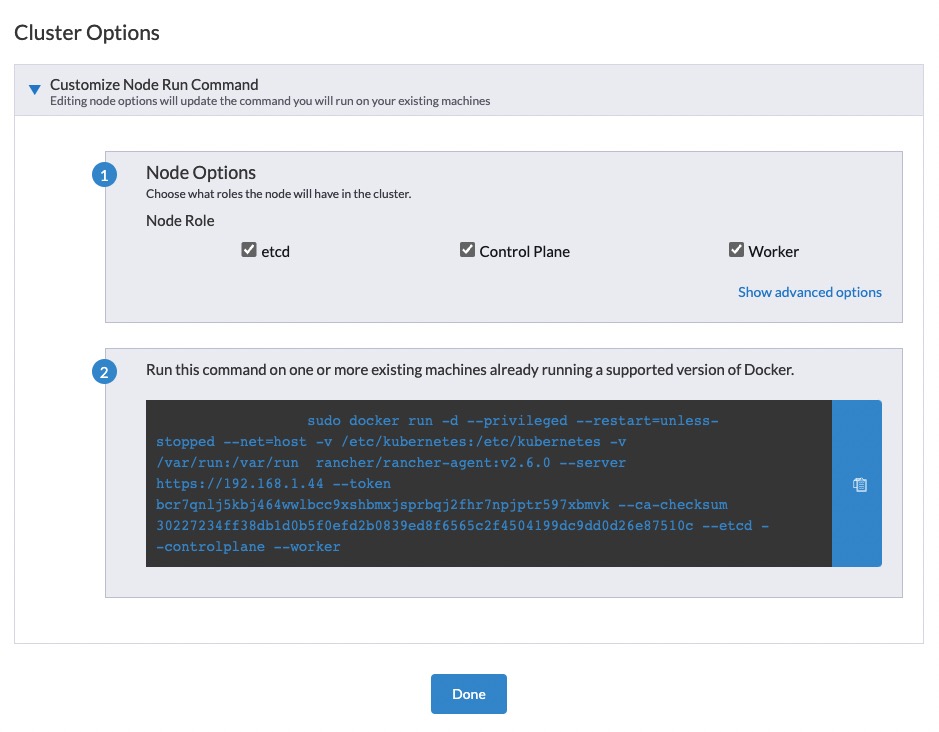
集群创建完成后,Rancher 的集群列表中会有状态显示。
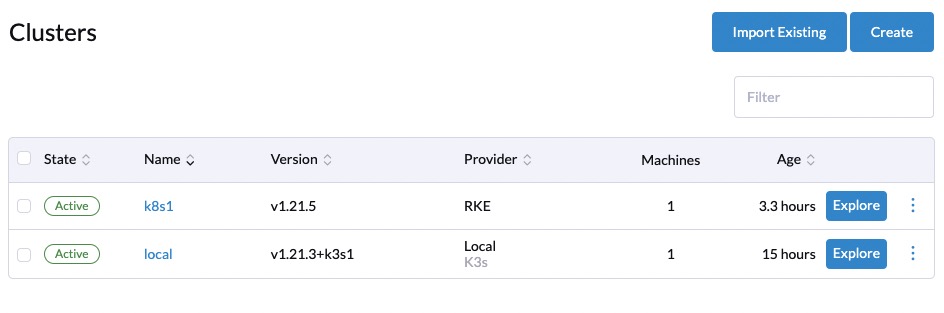
一键安装 JuiceFS CSI Driver
在集群列表中点击进入创建的 Kubernetes 集群,左侧导航菜单点击展开 应用市场 → Chart 仓库,点击 创建 按钮添加 JuiceFS CSI 仓库,填写:
- 仓库名称:
juicefs - Index URL:
https://juicedata.github.io/charts/
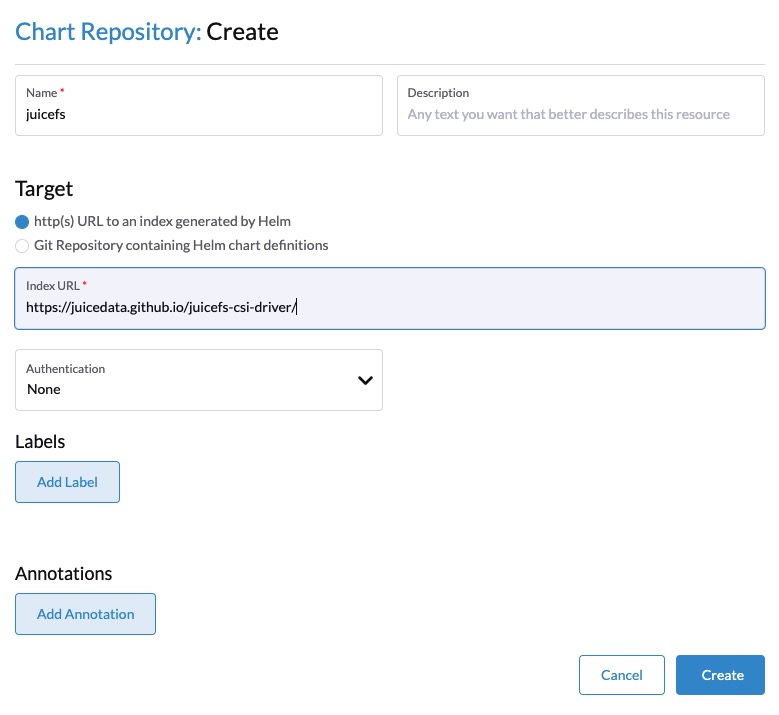
创建以后,在仓库列表中可以看到刚刚添加的 JuiceFS CSI 仓库。
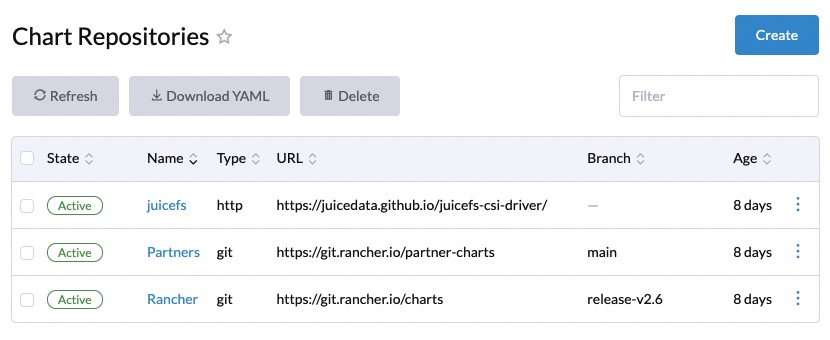
紧接着通过左侧菜单点击打开 应用市场 → Charts,搜索栏中输入 juicefs,然后点击打开检索出的 juicefs-csi-driver。
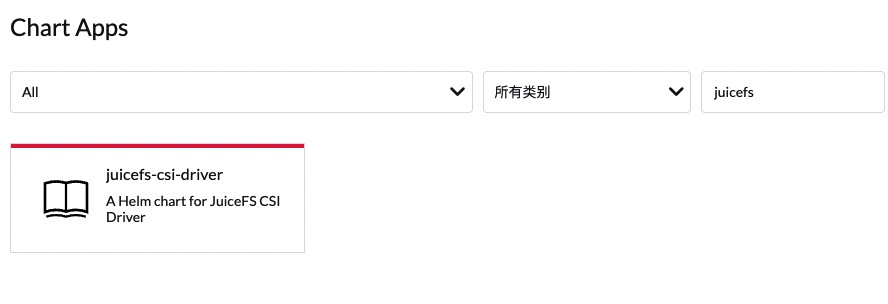
在应用详情页面点击“安装”按钮,默认会安装最新版本,也可以点选切换到历史版本进行安装。
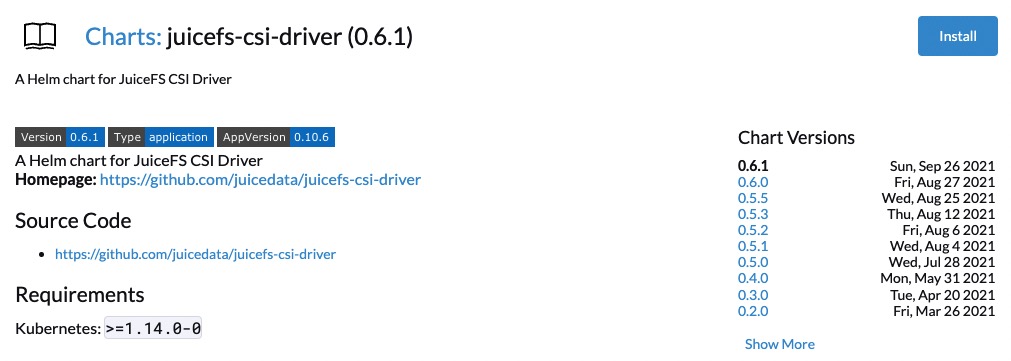
安装向导共有两步:
第一步:设置应用的 Namespace
JuiceFS CSI Driver 默认为 kube-system,这一步无需设置。
第二步:调整配置参数
这个页面提供了 YAML 编辑器,你可以根据需要调整 JuiceFS 相关的信息,通常只需要修改 storageClasses 部分,其中 backend 部分用来定义文件系统后端的数据库和对象存储。如果你使用的是已经预先创建的文件系统,那么只需填写 metaurl 和 name 两项即可,例如:
...
storageClasses:
- backend:
accessKey: ''
bucket: ''
metaurl: 'redis://:[email protected]/1'
name: myjfs
secretKey: ''
storage: ''
enabled: true
name: juicefs-sc
reclaimPolicy: Retain
...
提示:如果你有多个 JuiceFS 文件系统,分别需要关联到 Kubernetes 集群不同的 storageClass,可以在
storageClasses数组后面再加 storageClass 配置项,注意修改存储类的名称,避免冲突。
点击「安装」,等待应用安装完成。
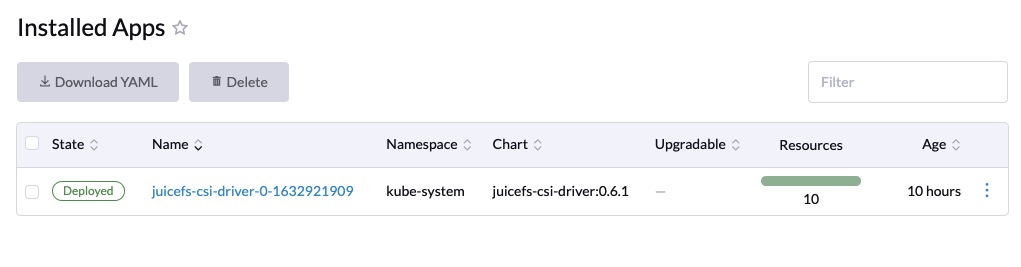
使用 JuiceFS 持久化数据
部署应用时,在存储配置中指定 juicefs-sc 即可。